1.vista硬盘分区
2.怎么格硬盘?怎么装vista?
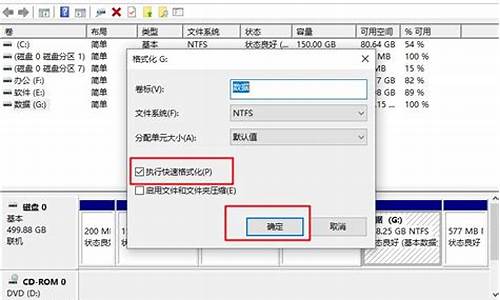
(本文来自:://server.zdnet.cn/server/2008/0409/798640.shtml)
为什么我的C盘空间越来越少?每次启动Windows Vista,什么都没做,甚至还卸载了一些软件,却发现C盘空间变的更大了。难道装了Vista,C盘就得越来越小么,到底怎么回事?如何解决这个C盘系统盘空间的问题?
作为10大常见Windows Vista问题之一,这个问题的普遍性,在此就不说了,我们直接进入主题,并且,给出大家最完美的解决方案。
不过,这里面涉及到一些系统设置和优化,虽然没有什么危险,但是也建议大家都看仔细,起码,你要知道原理和方法,能随时恢复过去。毕竟,Vista有些占用C盘空间的原因,还是对大家的系统有好处的,例如应用程序缓存等等。
下面,拿起手术刀,一起揪出Vista C盘空间越来越小的原因是什么,并彻底的消灭这个罪魁祸首。
提醒大家注意,本文用C盘泛指安装了Windows Vista的那个盘符,用C盘代表,你装Vista到其他盘符,也照着葫芦画瓢行了。
一、深度剖析和完美解决
1、休眠文件 hiberfil.sys :
该文件在C盘根目录为隐藏的系统文件,隐藏的这个hiberfil.sys文件大小正好和自己的物理内存是一致的,当你让电脑进入休眠状态时,Windows Vista在关闭系统前将所有的内存内容写入Hiberfil.sys文件。而后,当你重新打开电脑,操作系统使用Hiberfil.sys把所有信息放回内存,电脑恢复到关闭前的状态。可Windows Vista并不会将这个文件删除,而是一直放在硬盘上,会白白地占用一部分磁盘空间。有了睡眠功能就可以了,休眠功能可以选择不要的,Vista之家团队的人就统统关闭了这个硬盘大户。又占空间,又要频繁读写硬盘。刺客的t61就这么一下多了4个G的空间。
Vista下面安全删除休眠文件的方法一:用管理员身份运行cmd.exe 打开命令行窗口,然后运行:powercfg -h off,注意,C盘残留的hiberfil.sys隐藏文件可以取消隐藏后,直接删除。
2、虚拟内存 pagefile.sys:
Windows 系统,包括Vista,默认设置物理内存的1.5倍大小,作为分页交换文件,如果你是系统管理的大小,那么,这个体积是自动变化的,往往越来越大。如果你的物理内存比较少,只有512m或者1g,你可以选择保留这个文件。
如果保留这个文件,我们建议你把他放到另外一个分区里面,不和C盘(系统盘)放到一起,不然,你到时候做Ghost或者其他备份的时候,还是需要手动删除它。建议你一定要指定大小,就指定成1.5倍的Ram物理内存大小即可。
如果你的内存在2G以上,我们建议你直接关闭虚拟内存功能,你会发现,你的整个Windows系统都“飞”了起来。
设置虚拟内存的方法:控制面板 - 经典视图里面点击系统,点击左侧高级系统设置,点击第一个设置(性能),再点击高级,在虚拟内存那儿,点击设置。截图和详细方法详见:://.vista123/vista/559.html,注意,C盘残留的pagefile.sys隐藏文件可以取消隐藏后,直接删除。
3、Superfetch功能带来的应用程序缓存:
在Windows Vista系统里面,使用了Superfetch的新技术特性,详情,请参考:Windows Vista SuperFetch/Prefetch技术详解,Vista优化:教你如何设置Vista启动预读和应用程序预读 这两篇文章。
清理方法:直接把 c:Windowsprefetch 文件夹中的文件统统删除即可,或者使用Vista优化大师里面的一键清除系统垃圾。
4、应用程序产生的临时文件:
一般保存在Windowstemp文件夹中,和用户文件夹的temp文件夹中
清理方法:直接把 c:Windowstemp 和 C:Users你的用户名AppDataLocalTemp 文件夹中的文件统统删除即可。或者使用Vista优化大师里面的一键清除系统垃圾。
5、IE等浏览器产生的临时文件:
清理方法:控制面板 Internet选项里面,删除cookie和IE临时文件即可,强烈建议使用Vista优化大师2.0中的一键清除上网痕迹功能,尤其实在备份系统前最好删除的干干净净。
6、系统还原,System Volume Information文件夹:
System Volume Information 文件夹,中文名称可以翻译为“系统卷标信息”。这个文件夹里就存储着系统还原的备份信息。
“系统还原”是Windows 操作系统最实用的功能之一,它用“快照”的方式记录下系统在特定时间的状态信息,也就是所谓的“还原点”,然后在需要的时候根据这些信息加以还原。还原点分为两种:一种是系统自动创建的,包括系统检查点和安装还原点;另一种是用户自己根据需要创建的,也叫手动还原点。随着用户使用系统时间的增加,还原点会越来越多,导致硬盘空间越来越少,最后还要被警告“磁盘空间不足”。 它也是系统盘中最容易占用空间的一个文件,时间一长,这个文件大小可达4G,甚至更大!
7、SP1或者自动升级的补丁包产生的系统文件新的备份
建议这个就不用动了,留着吧最好。
8、Windows Vista 系统日志和日志
一般在Windows文件夹的System32文件夹下面的 LogFiles 文件夹里面,直接删除也ok的
二、C盘空间垃圾自动清除,扩大C盘空间
在两个月前,Vista之家曾经给大家提供过一个删除系统垃圾的批处理文件:
@echo off
echo 正在帮您清除系统垃圾文件,请稍等......
del /f /s /q %systemdrive%*.tmp
del /f /s /q %systemdrive%*._mp
del /f /s /q %systemdrive%*.log
del /f /s /q %systemdrive%*.gid
del /f /s /q %systemdrive%*.chk
@bitscn@com
del /f /s /q %systemdrive%*.old
del /f /s /q %systemdrive%recycled*.*
del /f /s /q %windir%*.bak
del /f /s /q %windir%prefetch*.*
rd /s /q %windir%temp &md %windir%temp
del /f /q %userprofile%cookies*.*
del /f /q %userprofile%recent*.*
del /f /s /q "%userprofile%Local SettingsTemporary Internet Files*.*"
del /f /s /q "%userprofile%Local SettingsTemp*.*"
del /f /s /q "%userprofile%recent*.*"
echo Vista123报告:清除系统垃圾完成!
echo. &pause
大家可以把上面的这些代码保存成一个 cleantemp.bat,直接运行即可。
但是,上面的这些还是远远不够,也不够简单,Vista优化大师从2.0beta2版本开始,就提供了一键清除系统垃圾、一键清除上网痕迹这两个快捷按钮,帮大家一下搞定了!
三、C盘空间的瘦身和减肥
上面这些方法,搞定了越来越小的C盘空间问题,那么,还有很多无用的文件,我们需要对它们进行精简,例如,一些帮助文件,一些永远用不到的系统自带的难看的壁纸,系统自带的文件等等。那么,就用Vista优化大师里面自带的Vista瘦身大师就可以了。
务必注意,除非是系统高手,我们建议你保存和驱动相关的文件夹,这样,又可以减肥减掉200m到3个G。如下图所示: bitsCN.nET*中国网管博客
好了,到此为止,C盘空间越来越小的问题,就彻底的说清楚和解决了,刺客的T61笔记本就这么减去了13个G!
vista硬盘分区
第一步:找到 电脑桌 面的计算机图标,右键单击图标,在弹出的菜单左键单击管理。
第二步:在弹出的计算机管理页面中,找到左侧的存储选项,左键单击展开选项卡,再左键单击选项卡中的磁盘管理。
第三步:在右侧页面中右键单击未分配空间,选择新建简单卷,在弹出的对话框中选择下一步。
第四步:在设定分区容量大小的界面,输入你想要的数值。
第五步:在完成分区大小数值的输入之后,点击下一步,就进入了命名分区的对话框,操作系统支持从C到Z的24个数值命名分区。用户此时可以随便选择一个字母作为分区名。
第六步:设置好分区名后,点击下一步,分区需要进行格式化才能正常使用。
怎么格硬盘?怎么装vista?
vista预装的系统默认都是一个分区,另一个是系统备份,用来恢复只用,如果你再多分几个分区,可以压缩,但是压不出太多,应为C盘是系统,我觉得你可以重装一遍系统,那样就可以想怎么分就怎么分了,而且我强烈不推荐使用vista,一个对笔记本要求又高,功耗又高的系统,简直就是微软的。。。。我现在个人使用win2008
非常好用,xp一样的速度xp一样的功耗,vista一样的外观
我刚从XP换了VISTA,感觉蛮好用的,不兼容的没出现过,视觉效果很好,速度也蛮快的,真搞不懂那些人怎么老是说VISTA怎么怎么不兼容,不知道那些人是否真用过VISTA,来简单说说我的方法把:
直接覆盖安装就可以了,不过VISTA安装的盘符必须是NTFS格式,直接放入光盘后如果系统盘符是FAT,而不是NTFS的话,一般都会提示是否转换的,再找到相关选项格盘,然后设置成NTFS格式,最后再安装
准备好VISTA光盘,在BIOS设置开机光驱先启动(开机按DEL进入设置),然后插入光盘,重启,按步骤进行安装
PS:放入光盘后会有转换NTFS的选项的,慢慢找把,坏不了的,不实践怎么明白呢,如果还是不会的话建议随便找个会电脑的帮你把。










